タスクモジュールの概要
6clicksでタスクをナビゲートし、対応する方法を学ぶ
「マイタスク」機能は、6clicks内で作成されたすべてのアクション可能な項目を集中管理します。これにより、各モジュールのワークフロー内で生成されたアクションの可視性、カスタマイズ、および報告が向上し、効率が向上します。
目次:
タスクの概要
左側のメニューの上部にあるマイタスクをクリックします。
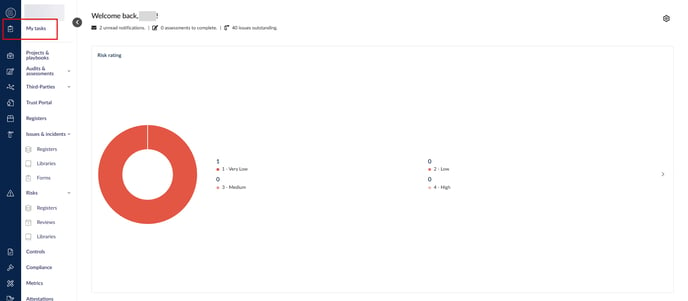
タスクページは、進行が必要な各タスクのプレビューを表示することで、タスク管理の最も重要な要素を一目で提供し、主要な情報を強調する列見出しで整理されています。
リンク先列は、タスクがどのモジュールから来ているかを示します。
タスクをクリックせずにステータスを更新できます。

利用可能な検索およびフィルター機能を使用して、簡単にタスクを見つけることができます。
- 検索 - 探しているタスクの名前を入力し、関連する時間のアコーディオンを展開します
- タイプ - タスクがどのモジュールまたはレジスターから来ているか。たとえば、上記の例の画像では、「データ侵害」はカスタムレジスターです。
- ステータス - 新規、完了、進行中、またはクローズ済み。このフィルターはデフォルトで新規および進行中に設定されており、今後のタスクを確認できます
- 期限範囲
カレンダー表示に切り替えて、カレンダー上で今後のタスクを簡単に確認できます。
タスクへの対応
さまざまな種類のタスクへの対応について詳しく知りたい場合は、こちらをご覧ください。
タスクをクリックして対応します。たとえば、タスクの1つが質問ベースの評価 (QBA)を完了することである場合、評価の回答者ビューに移動し、回答を記入して送信できます。
タスクには以下のフィールドが含まれている場合があります。
- 概要
- オーナー: タスクのオーナーを表示します。タスクには複数のオーナーを割り当てることができます。オーナーと割り当てメンバーの違いについて詳しく知る。
- タイプ: タスクの種類を示します。さまざまな種類のタスクについて詳しく知る。
- 割り当てメンバー: タスクを完了するために割り当てられたユーザーまたはグループを表示します。複数のユーザーがタスクに割り当てられている場合、各ユーザーは自分のバージョンのタスクを完了する必要があります。
- 期限日
- 完了日
- 作成日
コントロールセットからのタスクの作成日は、そのコントロールセットの公開日または最新の更新日を反映するように自動的に更新されます。
オーナーは、通知管理やタスクのアクションに関して、割り当てメンバーとは異なります。レコードオーナーと割り当てメンバーの違いについて詳しく知る。
ページの右上には、期限日ラベルがタスクの今後の期限日を表示します。期限が過ぎた場合、ラベルには期限切れと表示されます。期限切れのタスクの期限日を確認するには、ラベルにカーソルを合わせると日付が表示されます。期限日が当日の場合、ラベルには「今日」と表示されます。ステータスをクリックしてタスクのステータスを変更します。
コメントを使用して、他の割り当てメンバーやタスクオーナーとチャットしたりコメントを残したり、リンクされたデータタブを使用してタスクの出所に関する詳細を確認できます。
一部のタスクタイプには、+をクリックして添付ファイルを追加できます。
タスク通知
タスクの期限日が近づくと、タスクオーナーにメール通知が送信され、完了が必要なタスクを知らせます。デフォルトでは、通知は以下の頻度で送信されます:
- 期限日の7日前
- 期限日の3日前
- 期限日の1日前
- 期限日当日
通知メールの内容と頻度をカスタマイズする方法について詳しく知りたい場合は、こちらをご覧ください。






